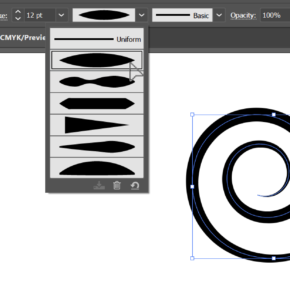일러스트에서 작업한 가이드 라인를 불러와 포토샵에 배치를 하고,
포토샵과 인디자인 여백 계산하는 방법을 설명할께요.

시험지를 받고, 지시사항을 제일 먼저 확인해야겠죠.
작품규격은 가로형이면 똑같으니 암기해두세요.
작품규격 가로,세로에서 재단선을 더해서 크기를 설정해야 합니다.
재단선 3mm를 상/하/좌/우로, 즉 가로, 세로 각 6mm를 더합니다.
1. 포토샵 문서 설정(Ver. CS6)

① 먼저 가로크기를 계산하자면,
160mm에서 왼쪽 3mm+오른쪽 3mm(총 6mm)를 더하게 되면, 166mm가 됩니다.
세로크기는, 240mm + 6mm=246mm가 됩니다.
② 해상도는 100~200 정도 해주시고, 컬러모드는 RGB로 하세요.
일러스트는 CMYK, 포토샵에선 RGB가 됩니다.
일러스트에서 작업한 오브젝트를 포토샵으로 가져오면 색상이 미세하게 달라져도
그 정도 색상 차이는 감점대상이 아닙니다.
※ 해상도 300으로 하면 용량초과로 실격됩니다.
총용량이 10mb로 상향되었어도 아직 300으론 작업하지마세요.

③ 복사해둔 가이드라인을 붙여넣기(Ctrl+V)를 합니다.
④ 스마트 오브젝트로 선택하여 붙여넣기를 하고 엔터!
기본적으로 정가운데로 정렬이 되어집니다.
⑤ 오브젝트를 움직이고, 다시 가운데 맞춤 정렬을 해볼께요.
전체선택(Ctrl+A)를 하고 이동 툴 옵션바에서
수직중앙, 수평중앙 정렬을 하면 가운데맞춤이 됩니다.
Ctrl+D로 영역해제하면 완성!

⑥ 그리드로 레이어 이름을 변경하는게 좋겠죠..
락을 걸어둔 상태로 작업을 계속하시면 됩니다.
⑦ 가이드라인은 맨위로 유지하면서 작업을 하세요.
※모두 완성한 후, 이 그리드는 반드시 삭제해야 합니다!
여기서 실수를 너무 많이 하세요. 출력하고나서야 아시더라구요.
가이드라인 만들기에 자신없으신 분들은 룰러에서 빼오는 라인이라도 만드세요.
2. 인디자인 문서 설정(Ver. CS4)

인디자인은 단위 변경을 젤 먼저 해야합니다.
시험장은 매번 프로그램을 초기화 해놓기 때문에, 인디자인은 단위가 파이카(picas)로 되어 있어요.
감독관에게 잘못 된 거 아니냐고 물어봐도, 절대 알려주지 않습니다.
edit- preferences(환경설정)에서 단위를 mm로 변경하세요.

① A4사이즈를 선택.
시험장에서 A4용지에 출력을 해서 A3용지에 마운팅을 합니다.
② 낱장의 인쇄물을 만들기 때문에, 마주보는 페이지(facing pages)는 선택 해제를 해주세요.
③ 연결고리를 해제하셔야, 값을 따로 설정할 수 있습니다.
④ 인디자인으로 가져올 이미지는 포토샵에서 만든 가로 166,세로 246입니다.
그럼 여백(Margins) 값을 계산해볼께요.
가로 210mm-166mm는 44mm입니다.
왼쪽/오른쪽으로 나눠야겠죠. 그럼 각 22mm가 되겠군요.
(210-166)÷2=22
세로 297mm-246mm는 51mm입니다.
위/아래로 나누면 각 25.5mm가 됩니다.
(297-246)÷2=25.5
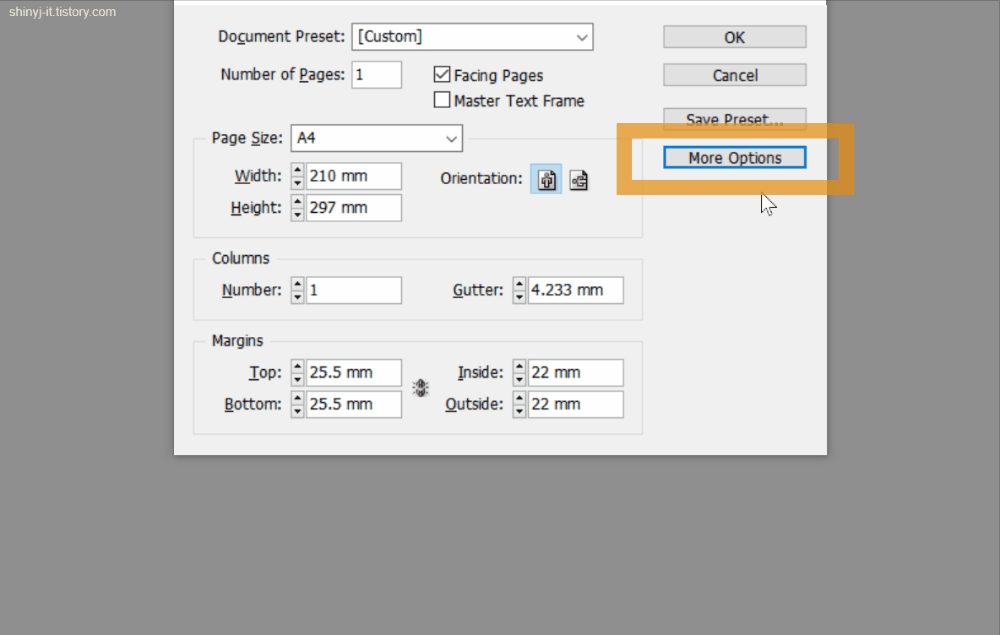
⑤ More options을 눌러서 Bleed(도련)값을 0으로 설정합니다.
자동 설정으로 3으로 되어있다면 수정하세요.
인쇄시 문제가 생길 수 있습니다.

이미지를 불러 온뒤, 재단선 작업을 해야겠네요.
그건 다음 포스팅에서 다뤄 볼께요~

![[컴퓨터그래픽스 실기 도면12, 울산고래축제] 액자 테두리 넣기, 사용된 필터](https://shinyj.com/wp-content/uploads/2023/07/Uffffff1-290x290.jpg)
![[컴퓨터그래픽스 실기 도면14, 살아있는 면발의 맛] Blend툴로 망점 만들기](https://shinyj.com/wp-content/uploads/2023/07/Und4-4-290x290.jpg)
![[컴퓨터그래픽스 실기 기출 도면17, 4차산업혁명] ICT ISSUE 흐림효과, 블랜딩 모드 적용하기](https://shinyj.com/wp-content/uploads/2023/07/Unzz1-290x290.jpg)